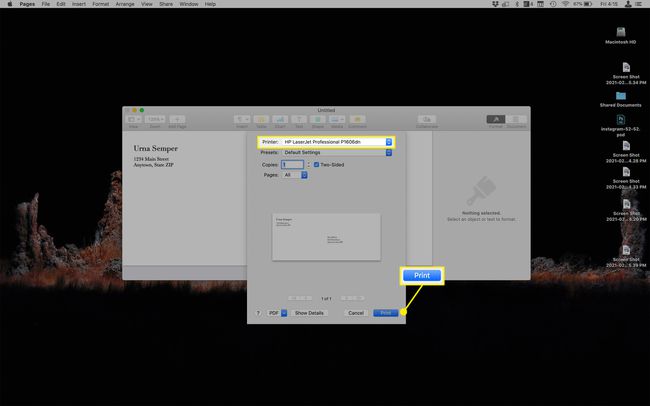Kaip spausdinti vokus „Mac“.
Ką žinoti
- Adresatų programa: raskite ir pažymėkite kontaktą, spustelėkite Failas > Spausdinti > pasirinkite spausdintuvą > Spausdinti.
- „Microsoft Word“, skirta „Mac“: suraskite ir atidarykite voko šabloną > pridėkite adresus, tada spustelėkite > Failas > Spausdinti > Spausdinti.
- Puslapiai: spustelėkite Raštinės reikmenys > suraskite norimą voko šabloną > pridėkite adresus > spustelėkite Failas > Spausdinti > Spausdinti.
Šiame straipsnyje pateikiamos instrukcijos apie tris dažniausiai pasitaikančius būdus, kaip spausdinti voką „Mac“. Naudojome veikiantį „Mac“. „macOS 10.15 Catalina“., 10 puslapiai ir „Microsoft Word 2016“. Veiksmai ir meniu pavadinimai gali šiek tiek skirtis kitose versijose, tačiau sąvokos yra tos pačios.
Vokų spausdinimas: darbo pradžia
Pirmieji keli veiksmai yra vienodi visiems toliau pateiktiems instrukcijų rinkiniams.
- Pradėkite įjungdami spausdintuvą ir prijungdami jį prie „Mac“ kabeliu arba „Wi-Fi“, atsižvelgiant į spausdintuvo funkcijas.
- Tada įdėkite tuščią voką į tinkamą spausdintuvo dėklą, nukreipdami teisinga kryptimi.
- Ant daugelio spausdintuvų yra piktogramos arba ekrane pateikiamos instrukcijos, nurodančios teisingą padėtį.
Kaip spausdinti vokus „Mac“ naudojant kontaktus
Lengviausias, bet mažiausiai žinomas būdas spausdinti vokus „Mac“ kompiuteryje yra naudoti iš anksto įdiegtą „Contacts“ programą. Tai tiesiog prasminga: jau turite adresus, saugomus programoje, todėl kitas žingsnis yra jų spausdinimas ant vokų. Štai ką daryti:
Atidaryk Kontaktai programėlę ir naršykite arba ieškokite asmens, kurio adresą norite spausdinti.
-
Pažymėkite asmens vardą, kad būtų rodoma jo kontaktinė informacija, įskaitant adresą.
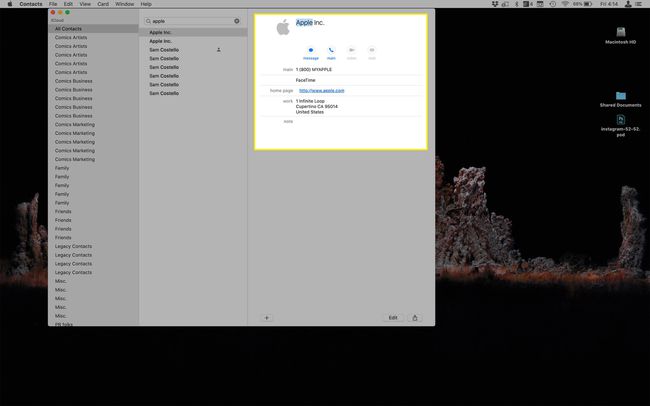
-
Spustelėkite Failas > Spausdinti (arba klaviatūroje pasirinkite Command + P).
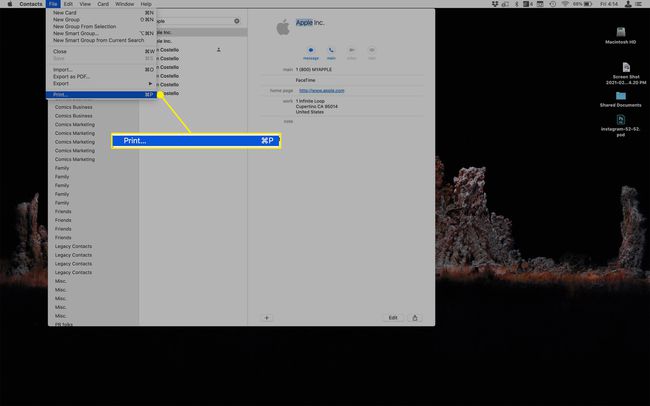
-
Spausdinimo dialogo lange įsitikinkite, kad jūsų spausdintuvas pasirinktas Spausdintuvas meniu, tada spustelėkite Spausdinti.
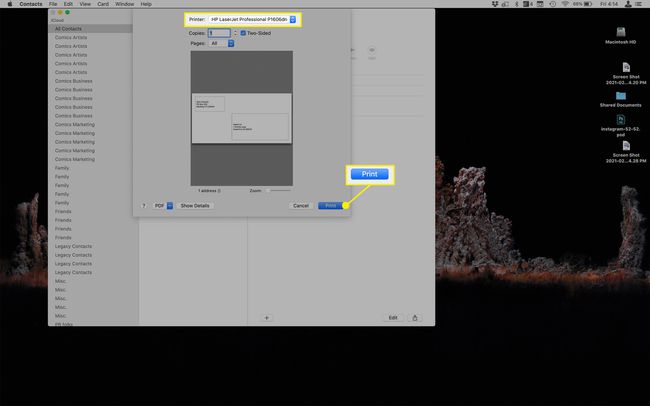
Kaip spausdinti vokus „Mac“ naudojant „Microsoft Word“.
„Microsoft Word“, skirta „Mac“. pateikiamas iš anksto su vokų šablonais, kuriuos galite naudoti spausdindami iš savo „Mac“. Štai ką daryti.
-
Atviras Microsoft wordir paleidimo lange įveskite Vokai viduje konors Paieška juosta viršuje dešinėje.
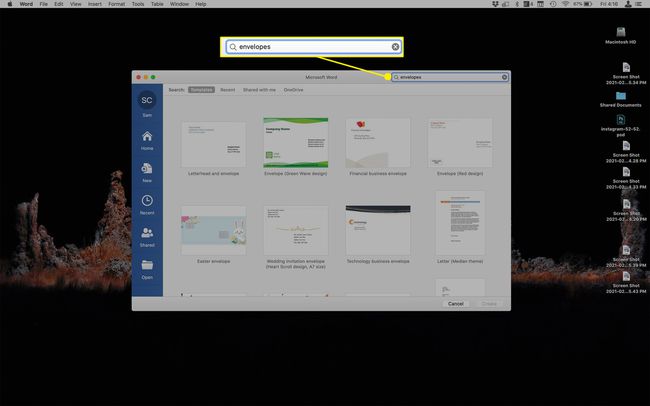
Dukart spustelėkite norimą voko šabloną.
Įveskite savo grąžinimo adresą ir gavėjo adresą.
-
Spustelėkite Failas > Spausdinti (arba klaviatūroje pasirinkite Command + P).
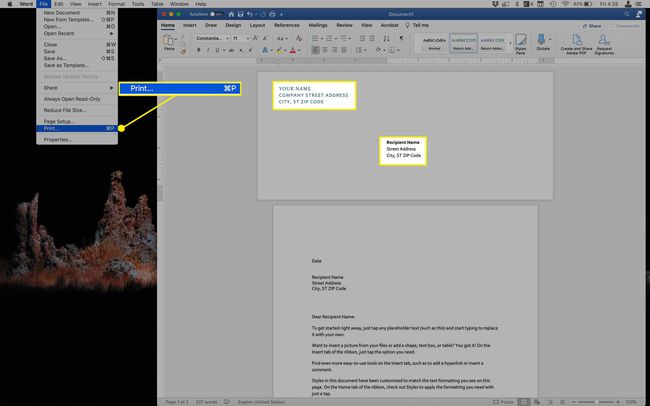
-
Spausdinimo dialogo lange įsitikinkite, kad jūsų spausdintuvas pasirinktas Spausdintuvas meniu, tada spustelėkite Spausdinti.
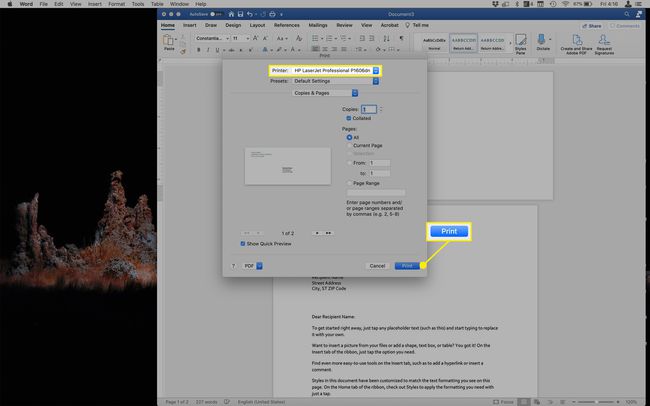
Jei norite dar išsamesnės informacijos apie visus būdus, kaip „Word“ palaiko vokų spausdinimą, žr Kurkite tinkintus vokus „Microsoft Word“..
Kaip spausdinti vokus „Mac“ naudojant puslapius
Su „MacOS“ iš anksto įdiegta teksto apdorojimo programa „Paps“ taip pat leidžia lengvai spausdinti vokus „Mac“ kompiuteryje naudojant šablonus. Štai kaip:
-
Kai tik atidarysite Puslapiai, spustelėkite Kanceliarinės prekės Pasirinkite šabloną langą, tada dukart spustelėkite norimą voko šabloną (arba vieną kartą spustelėkite jį ir tada spustelėkite Sukurti).
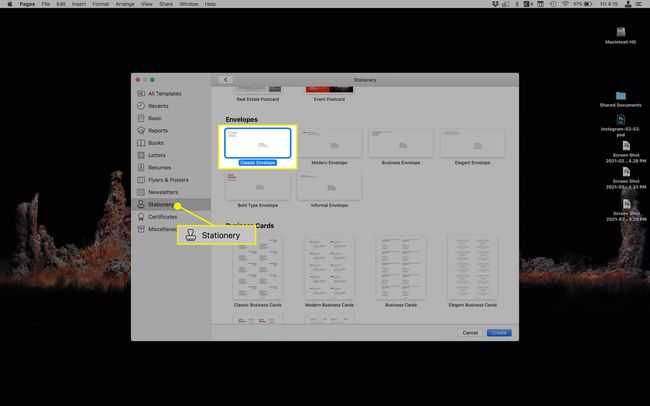
Įveskite savo grąžinimo adresą ir gavėjo adresą.
-
Spustelėkite Failas > Spausdinti (arba klaviatūroje pasirinkite Command + P).
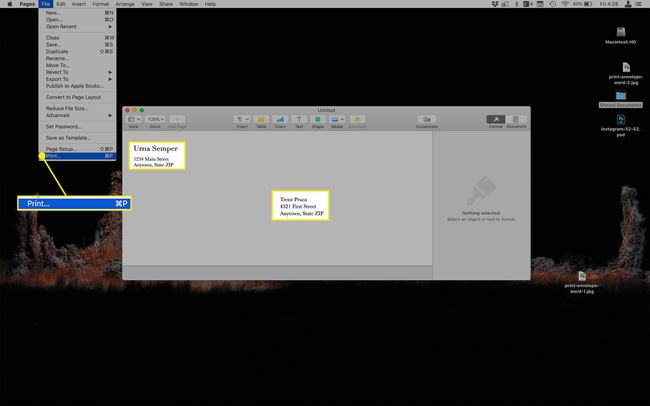
-
Spausdinimo dialogo lange įsitikinkite, kad jūsų spausdintuvas pasirinktas Spausdintuvas meniu, tada spustelėkite Spausdinti.